Sie können mithilfe der G-Schaltung jeder Taste auf der G600 eine andere Funktion zuweisen und die Funktion aufrufen, indem Sie die Taste für die G-Schaltung gedrückt halten.
Konfigurieren einer Taste als G-Schaltung
Standardmäßig ist die G-Schaltung der Taste ganz rechts auf der Maus zugewiesen. Sie können jedoch jede Taste als G-Schaltung konfigurieren.

So konfigurieren Sie eine andere Taste als G-Schaltung:
-
Öffnen Sie die Logitech Gaming Software:
Start > Programme > Logitech > Logitech Gaming Software 8.x
-
Klicken Sie auf das Symbol Tasten anpassen unten im Fenster.

-
Klicken Sie mit der rechten Maustaste auf die Taste, die Sie als G-Schaltung konfigurieren möchten, und wählen Sie Bearbeiten.
-
Klicken Sie im linken Teilfenster auf Mausfunktion.
-
Wählen Sie im rechten Teilfenster unter „Tastenfunktionen“ die Option G-Schaltung.
-
Klicken Sie auf OK.
Einrichten der G-Schaltung
Nachdem Sie mindestens eine Taste als G-Schaltung konfiguriert haben, können Sie den Maustasten erweiterte Funktionen zuweisen.
So weisen Sie einen G-Schaltungsbefehl zu:
-
Öffnen Sie die Logitech Gaming Software:
Start > Programme > Logitech > Logitech Gaming Software 8.x
-
Klicken Sie auf das Symbol Tasten anpassen unten im Fenster.
Hinweis: Sie können die G-Schaltung entweder im Modus für integrierten Speicher oder automatische Spielerkennung einrichten.

-
Auf dem Bildschirm wird nun die Tastenkonfigurationsansicht angezeigt. Suchen Sie auf der linken Seite den Umschalter Normal/G-Schaltung.
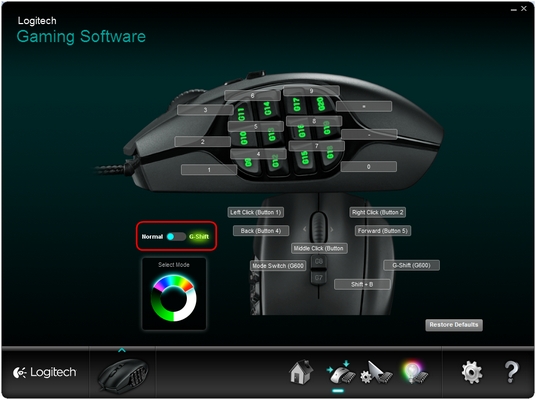
Hinweis: Wird dieser Umschalter nicht angezeigt, stellen Sie sicher, dass Sie mindestens eine Taste als G-Schaltung festgelegt haben.
-
Klicken Sie auf G-Schaltung. Der Umschalter sollte verschoben werden und jede Tastenbeschriftung sollte eine Tastenkombination mit einem grünen Hintergrund anzeigen.
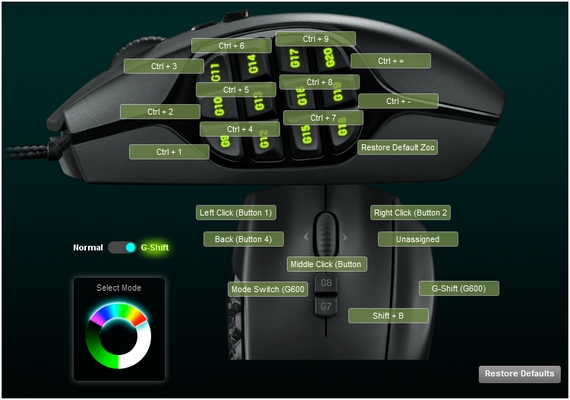
-
Sie können nun allen Tasten über die angezeigte Tastenkombination erweiterte Funktionen zuweisen. Die erweiterte Funktion wird nur aktiviert, wenn Sie die Taste für die G-Schaltung gedrückt halten und die entsprechende Taste drücken.
Hinweis: G-Schaltung ruft erweiterte Funktionen auf. Sie können die G-Schaltung als Standardtastenzuweisung einrichten.
Weitere Informationen
Weitere Informationen zum Zuweisen der Tasten der Gaming-Maus finden Sie in der Antwort 360023248894.
Wichtiger Hinweis: Das Firmware Update Tool wird von Logitech nicht mehr unterstützt oder gepflegt. Wir empfehlen dringend die Verwendung von Logi Options+ für Ihre unterstützten Logitech-Geräte. Während dieser Übergangsphase stehen wir Ihnen gern zur Seite.
Wichtiger Hinweis: Der Logitech Preference Manager wird nicht mehr von Logitech unterstützt oder gepflegt. Wir empfehlen dringend die Verwendung von Logi Options+ für Ihre unterstützten Logitech-Geräte. Während dieser Übergangsphase stehen wir Ihnen gern zur Seite.
Wichtiger Hinweis: Das Logitech Control Center wird nicht mehr von Logitech unterstützt oder gepflegt. Wir empfehlen dringend die Verwendung von Logi Options+ für Ihre unterstützten Logitech-Geräte. Während dieser Übergangsphase stehen wir Ihnen gern zur Seite.
Wichtiger Hinweis: Logitech Connection Utility wird von Logitech nicht mehr unterstützt oder gepflegt. Wir empfehlen dringend die Verwendung von Logi Options+ für Ihre unterstützten Logitech-Geräte. Während dieser Übergangsphase stehen wir Ihnen gern zur Seite.
Wichtiger Hinweis: Die Unifying-Software wird von Logitech nicht mehr unterstützt oder gepflegt. Wir empfehlen dringend die Verwendung von Logi Options+ für Ihre unterstützten Logitech-Geräte. Während dieser Übergangsphase stehen wir Ihnen gern zur Seite.
Wichtiger Hinweis: Die SetPoint-Software wird von Logitech nicht mehr unterstützt oder gewartet. Wir empfehlen dringend die Verwendung von Logi Options+ für Ihre unterstützten Logitech-Geräte. Während dieser Übergangsphase stehen wir Ihnen gern zur Seite.
Häufig gestellte Fragen – FAQs
Für diesen Abschnitt sind keine Produkte verfügbar
